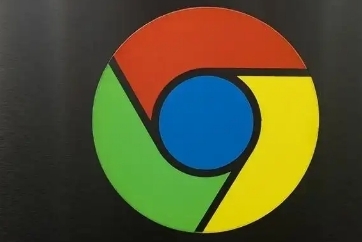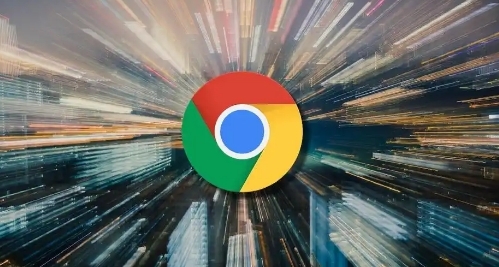在日常的浏览过程中,我们经常会保存一些重要的网页以便日后查阅。Chrome浏览器作为一款广泛使用的浏览器,其书签管理功能非常强大且易于使用。本文将详细介绍如何在Chrome中高效地管理书签,包括添加、整理和搜索书签的方法,帮助你更好地组织和访问你的收藏夹。
一、添加书签
1. 手动添加
- 打开你想要保存的网页。
- 点击地址栏右侧的星形图标,或者按下`Ctrl+D`(Windows/Linux)或`Command+D`(Mac)。
- 在弹出的窗口中,你可以编辑书签名称和选择保存的位置(如书签栏、其他书签或特定文件夹),然后点击“保存”即可。
2. 自动添加
- 如果你经常访问某些网站,可以设置Chrome自动保存这些网站的书签。进入“设置” > “外观” > “显示书签栏”,开启该选项后,每次访问新网站时,Chrome都会提示你是否将其添加到书签。
二、整理书签
1. 创建文件夹
- 右键点击书签栏或侧边栏中的空白处,选择“添加文件夹”。
- 输入文件夹名称并确认,之后你可以将相关的书签拖入该文件夹内,以便于分类管理。
2. 编辑与删除
- 要编辑现有书签的信息(如名称、URL等),只需右键点击该书签,选择“编辑”,进行相应修改后保存。
- 如果不再需要某个书签,同样通过右键菜单选择“删除”即可。
3. 导入导出
- Chrome允许用户轻松地导入或导出书签数据。进入“设置” > “导入和导出”,在这里可以选择从其他浏览器导入书签,或是将当前书签导出为HTML文件,方便备份或迁移至其他设备上。
三、搜索书签
当积累了大量书签后,快速找到所需内容变得尤为重要。此时可以利用Chrome内置的搜索功能:
- 点击书签管理器顶部的搜索框。
- 输入关键词,支持模糊匹配,系统会自动显示匹配的结果,帮助你迅速定位目标书签。
四、同步书签
为了确保在不同设备间也能访问相同的书签集合,请确保开启了Chrome同步功能:
- 登录同一Google账号。
- 进入“设置” > “同步和Google服务”,勾选“书签”选项,这样任何更改都会自动同步到所有登录相同账户的设备上。
通过上述方法,你可以更加高效地管理和利用Chrome中的书签功能,无论是学习资料还是工作文档,都能井然有序地进行整理和查找。希望这些技巧对你有所帮助!